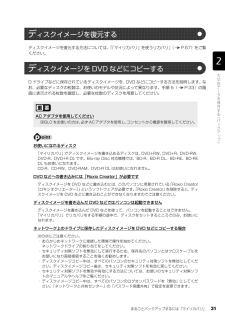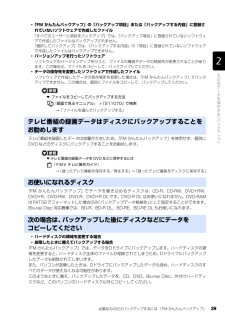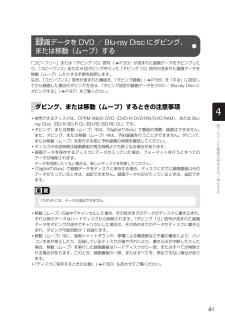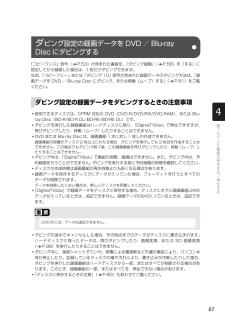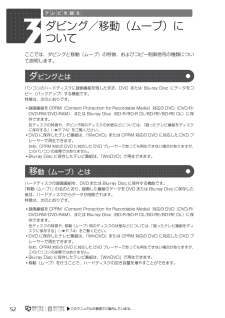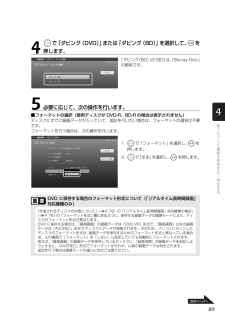Q&A
取扱説明書・マニュアル (文書検索対応分のみ)
"BD-R"1 件の検索結果
"BD-R"10 - 20 件目を表示
26「マイリカバリ」でディスクイメージを作成すると、パソコンの C ドライブをそのままの状態で保存するため、不具合も保存されてしまい、復元時に不具合も復元してしまいます。パソコンに不具合が起こっているときはディスクイメージを作成しないでください。「マイリカバリ」は、すべてのデータのバックアップ/復元を保証するものではありません。また、著作権保護された映像(デジタル放送の録画番組など)や音楽などはバックアップ/復元できない場合があります。BIBLO をお使いの方は、必ず AC アダプタを使用し、コンセントから電源を確保してください。・ハードディスクの領域を変更する場合・故障したときに備えてディスクイメージを作成する場合ハードディスクの領域を変更すると、ハードディスク全体のファイルが削除されてしまうため、D ドライブに作成したディスクイメージも削除されます。また、パソコンが故障したときは、D ドライブにバックアップしたデータも含め、ハードディスクのすべてのデータが使えなくなる可能性があります。このようなときに備え、作成したディスクイメージをディスクなどこのパソコンのハードディスク以外にコピーしてください。「マイリ...
まるごとバックアップするには「マイリカバリ」 31目的に合わせてお読みくださいディスクイメージを復元する方法については、「「マイリカバリ」を使うリカバリ」( P.57)をご覧ください。D ドライブなどに保存されているディスクイメージを、DVD などにコピーする方法を説明します。なお、必要なディスクの枚数は、お使いのモデルや状況によって異なります。手順 5( P.33)の画面に表示される枚数を確認し、必要な枚数のディスクを用意してください。お使いになれるディスクDVD などへの書き込みには「 Roxio Creator」が必要ですディスクイメージを書き込んだ DVD などではパソコンは起動できませんネットワーク上のドライブに保存したディスクイメージを DVD などにコピーする場合デ ィスクイメージを復元するデ ィスクイメージを DVD などにコピーするAC アダプタを使用してくださいBIBLOをお使いの方は、 必ずACアダプタを使用し、 コンセントから電源を確保してください。「マイリカバリ」でディスクイメージを書き込めるディスクは、DVD+RW、DVD+R、DVD-RW、DVD-R、DVD+R DL です。B...
必要なものだけバックアップするには 「FM かんたんバックアップ」 39目的に合わせてお読みください・「FM かんたんバックアップ」の「バックアップ項目」または「バックアップする内容」に登録されていないソフトウェアで作成したファイル「すべてのユーザーと項目をバックアップ」では、「バックアップ項目」に登録されていないソフトウェアで作成したファイルはバックアップされません。「選択してバックアップ」では、「バックアップする内容」の「項目」に登録されていないソフトウェアで作成したファイルはバックアップできません。・バージョンアップを行ったソフトウェアソフトウェアのバージョンアップを行うと、ファイルの構造やデータの格納先が変更されることがあります。この場合は、ファイルをコピーして、バックアップしてください。・データの保存先を変更したソフトウェアで作成したファイルソフトウェアで作成したデータの保存場所を変更した場合は、「FM かんたんバックアップ」でバック アップできません。この場合は、個別にファイルをコピーして、バックアップしてください。▼ ファイルをコピーしてバックアップする方法→「ファイルを選んでバックアップする」...
81「コピーフリー」または「ダビング 10」信号( P.53)が含まれた録画データをダビングしたり、「コピーワンス」または 9 回ダビングを行った「ダビング 10」信号が含まれた録画データを移動(ムーブ)したりする手順を説明します。なお、「コピーワンス」信号が含まれた番組を、「ダビング録画」( P.56)を「する」に設定してから録画した場合のダビング方法は、「ダビング設定の録画データを DVD / Blu-ray Disc にダビングする」( P.87)をご覧ください。・使用できるディスクは、CPRM 対応の DVD(DVD-R/DVD-RW/DVD-RAM) 、または Blu-ray Disc(BD-R/BD-R DL/BD-RE/BD-RE DL)です。・ダビング、または移動(ムーブ)中は、「DigitalTVbox」で番組の視聴、録画はできません。また、ダビング、または移動(ムーブ)中は、予約録画を行うことができません。ダビング、または移動(ムーブ)を実行する前に予約録画の時間を確認してください。・ディスクの作成時間は録画番組の再生時間よりも長くなる場合があります。・録画データを保存するディスクにデータ...
87「コピーワンス」信号( P.53)が含まれた番組を、 「ダビング録画」( P.56)を「する」に設定してから録画した場合は、1 枚だけダビングできます。なお、「コピーフリー」または「ダビング 10」信号が含まれた録画データのダビング方法は、 「録画データを DVD / Blu-ray Disc にダビング、または移動(ムーブ)する」 ( P.81)をご覧ください。・使用できるディスクは、CPRM 対応の DVD(DVD-R/DVD-RW/DVD-RAM) 、または Blu-ray Disc(BD-R/BD-R DL/BD-RE/BD-RE DL)です。・ダビングを実行した録画番組はハードディスクに残り、「DigitalTVbox」で再生できますが、再びダビングしたり、移動(ムーブ)したりすることはできません。・DVD または Blu-ray Disc は、録画番組 1 本に対し 1 枚しか作成できません。録画番組の容量がディスク 2 枚以上にわたる場合、ダビングを実行しても 2 枚目を作成することはできません。この場合でもダビング終了後、この録画番組を再びダビングしたり、移動(ムーブ)したりすることはでき...
75→「パソコンの取り扱い」→「CD/DVD を使う」または「CD/DVD/Blu-ray Disc を使う」BD-R、BD-R DL、BD-RE、BD-RE DL に保存できます。・大容量のデータ保存が可能です。地上デジタル放送やハイビジョン(HD)放送などの保存に適しています。・BD-R、BD-R DL は、1 回のみデータを書き込めます。書き込んだデータの削除や書き換えはできません。・BD-RE、BD-RE DL は、書き込んだデータの削除や書き換えが可能です。データが不要になったら削除して、別のデータの保存に使えます。・Blu-ray Disc に保存したテレビ番組は、 「WinDVD」で再生できます。・FMV は、BD-RE Ver1.0 に対応していません。・BD-R LTH Type(記録層に有機色素材料が使用されている BD-R)に対応しています。このパソコンの推奨ディスク『FMV 取扱ガイド』Blu-ray Disc→「パソコンの取り扱い」→「CD/DVD を使う」または「CD/DVD/Blu-ray Disc を使う」このパソコンの推奨ディスク『FMV 取扱ガイド』
523ダビング/移動(ムーブ)についてここでは、ダビングと移動(ムーブ)の特徴、およびコピー制御信号の種類について説明します。パソコンのハードディスクに録画番組を残したまま、DVD または Blu-ray Disc にデータをコピー(バックアップ)する機能です。特徴は、次のとおりです。・録画番組を CPRM(Content Protection for Recordable Media)対応の DVD(DVD-R/DVD-RW/DVD-RAM) 、または Blu-ray Disc(BD-R/BD- R DL/BD-RE/BD-RE DL)に保存できます。各ディスクの特徴や、ダビング時のディスクの状態などについては、「録ったテレビ番組をディスクに保存する」( P.74)をご覧ください。・DVD に保存したテレビ番組は、 「WinDVD」または CPRM 対応の DVD に対応した DVD プレーヤーで再生できます。なお、CPRM 対応の DVD に対応した DVD プレーヤーであっても再生できない場合がありますが、このパソコンの故障ではありません。・Blu-ray Disc に保存したテレビ番組は、 「Win...
79録画時の「画質モード」( P.49)や、「最高画質」から他の画質モードへ画質変換( P.98)を行った場合の、画質モードごとの記録時間の目安は次のとおりです。リアルタイム長時間録画に対応していない機種( P.14)で、1 枚のディスクに、何時間分の録画データを記録できるかを、ディスクの種類ごとに説明します。DVD に保存する場合、保存操作中に「高画質(XP) 」「標準画質(SP)」「長時間(LP)」「ぴったりサイズ」の 4 つの記録モードを選択できます。記録モードごとの記録時間の目安は、次のとおりです。放送番組の種別 画質モードBD-R/BD-RE(約 25GB)BD-R DL/BD-RE DL(約 50GB)ハイビジョン(HD)放送最高画質 約 3 時間 約 6 時間高画質 約 6 時間 約 12 時間長時間 約 12 時間 約 24 時間超長時間 約 24 時間 約 48 時間標準(SD)放送 最高画質 約 4.5 時間 約 9 時間超長時間 約 24 時間注 1、注 2約48時間注1、注2注1:「最高画質」から「超長時間」に画質変換( P.98)した録画データを保存した場合の数値です。標準(SD)放...
89「ダビング(BD)」の「BD」は、「Blu-ray Disc」の略称です。■フォーマットの選択(使用ディスクが DVD-R、BD-R の場合は表示されません)ディスクにすでに録画データが入っていて、追記を行いたい場合は、フォーマットの選択は不要です。フォーマットを行う場合は、次の操作を行います。4で「ダビング(DVD)」または「ダビング(BD)」を選択して、 を押します。5必要に応じて、次の操作を行います。DVD に保存する場合のフォーマット形式について( 「リアルタイム長時間録画」対応機種のみ)1. で「フォーマット」を選択し、 を押します。2. で「する」を選択し、 を押します。「作成されるディスクの状態について」(P.76)の「 「リアルタイム長時間録画」対応機種の場合」( P.76)の「フォーマット形式」欄にあるように、保存する録画データの画質モードにより、ディスクのフォーマット形式が異なります。DVD に保存する場合は、 「最高画質」の録画データは「DVD-VR」形式で、 「最高画質」以外の録画データは「AVCREC」形式でディスクにデータが格納されます。そのため、パソコンにセットしたディスクの...
80・他のソフトウェアは終了させてください。・ディスクへの書き込み中に、「DigitalTVbox」で録画をしたり、予約録画が開始されるようにしたりしないでください。ディスクへの書き込みを始める前に、予約録画の時間を確認してください。・『画面で見るマニュアル』にも、関連するページを用意していますので、あわせてご覧ください。・大切な録画データをディスクに保存する前に、テスト用の録画データでディスクに保存し、お手持ちの機器で再生可能かご確認ください。特に、「コピーワンス」信号( P.53)が含まれた録画データを移動(ムーブ)した場合は、録画データはディスクにしか存在しなくなるため、必ずテスト用の録画データでご確認ください。放送番組の種別BD-R/BD-RE(25GB)BD-R DL/BD-RE DL(50GB)地上デジタル放送 ハイビジョン(HD)放送約3時間 約6時間標準(SD)放送 約 4.5 時間 約 9 時間SD 画質変換後注約9時間 約18時間BS・110 度 CSデジタル放送ハイビジョン(HD)放送約2.2時間 約4.4時間標準(SD)放送 約 4.5 時間 約 9 時間SD 画質変換後注約9時間 約...
- 1